Opravit chybu aktualizace 0x80888002 v systému Windows 11
Různé / / December 27, 2021
Přechod z Windows 10 na Windows 11 neproběhl tak hladce, jak uživatelé očekávali. Kvůli zcela novým systémovým požadavkům a omezením mnoho uživatelů uvízlo u Windows 10, protože nesplňují požadavky na instalaci, přestože jejich systém je pouze 3–4 roky starý. Mnoho uživatelů, kteří se rozhodli pro Insider Preview Build, dostává při pokusu o instalaci nejnovějšího sestavení zcela novou chybu. Obávaná chyba, o které mluvíme, je 0x80888002 Chyba aktualizace. V tomto článku vás naučíme, jak opravit chybu aktualizace 0x80888002 v systému Windows 11, abyste si ušetřili cestu do opravny počítačů.
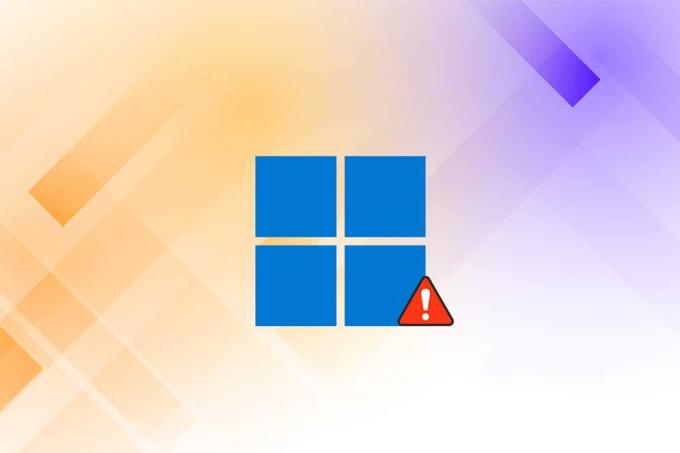
Obsah
- Jak opravit chybu aktualizace 0x80888002 v systému Windows 11
- Je použití skriptu MediaCreationTool.bat bezpečné?
Jak opravit chybu aktualizace 0x80888002 v systému Windows 11
Pokud se při aktualizaci na nejnovější sestavení Windows 11 v22509 potýkáte s chybou 0x80888002, pak je tato příručka určena právě vám. Kvůli přísným systémovým požadavkům na upgrade na Windows 11 mnoho lidí přišlo s jakýmsi záludným řešením problému. Tím se zcela obejdou systémové požadavky. Nyní šlo vše v pořádku, dokud se Microsoft nerozhodl jít přísně na neposlušné uživatele.
- Předchozí aktualizace Windows 11 byly použity k ověření platnosti počítače a zda počítač splňuje jeho požadavky. Tak to bylo snadno oklamat pomocí souborů .dll, skriptů nebo provádění změn v souboru ISO.
- Nyní, po aktualizaci systému Windows 11 v22509 a dále, jsou všechny tyto metody k ničemu a při pokusu o aktualizaci systému Windows v systému, který je považovány za nepodporované.
Komunita Windows rychle našla odpověď na tento chybový kód vynucený systémem Windows. Někteří vývojáři v komunitě Windows nebyli spokojeni s omezeními a přišli se skriptem s názvem MediaCreationTool.bat. Chcete-li opravit chybu aktualizace 0x80888002 v systému Windows 11 pomocí tohoto skriptu, postupujte podle níže uvedených kroků:
1. Přejít na MediaCreationToo.batGitHub strana.
2. Zde klikněte na Kód a vyberte Stáhnout ZIP možnost z dané nabídky.
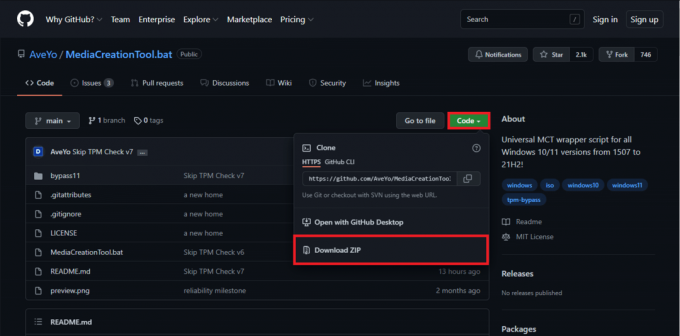
3. Přejít na Stahování složku a extrahujte stažený soubor zip na vámi preferované místo.

4. Otevřete extrahované MediaCreationTool.bat složku a poklepejte na bypass11 složky, jak je znázorněno.
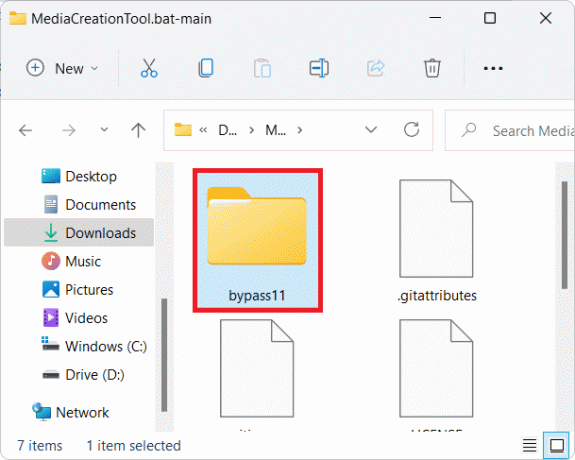
Poznámka: Než budete pokračovat dále, ujistěte se, že váš počítač běží na nejnovější verzi Windows 11 Insider Build. Pokud se ještě chcete připojit k programu Windows Insider, můžete použít OfflineInsiderRegistrace nástroj před pohybem vpřed.
5. V bypass11 složku, dvakrát klikněte na Skip_TPM_Check_on_Dynamic_Update.cmd soubor.
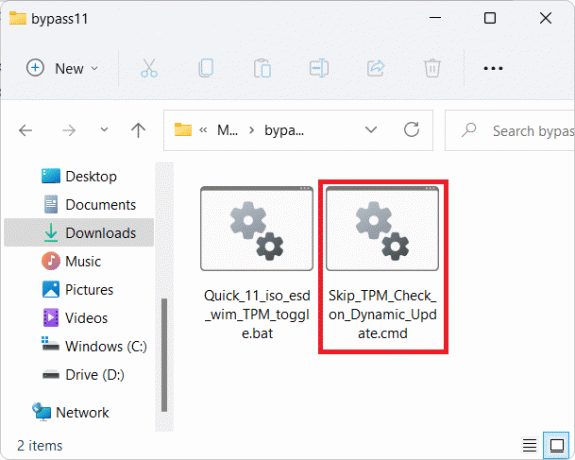
6. Klikněte na Stejně běž v Windows Smartscreen výzva.
7. Stiskněte libovolné klíč ke spuštění skriptu v Windows PowerShell okno, které se objeví s nadpisem nahoře na zeleném pozadí.
Poznámka: Chcete-li odstranit omezovací bypass, spusťte Skip_TPM_Check_on_Dynamic_Update.cmd soubor ještě jednou. Tentokrát místo toho uvidíte nadpis s červeným pozadím.
Přečtěte si také:Jak opravit chybu sloučení Git
Je použití skriptu MediaCreationTool.bat bezpečné?
Scénář je an open-source projekt a můžete zkontrolovat případné nesrovnalosti ve zdrojovém kódu skriptu. Dá se tedy s jistotou říci, že s používáním skriptu zatím není žádný problém. Podrobnější podrobnosti najdete na Webová stránka GitHub. Vzhledem k tomu, že všechny metody obcházení omezení, které byly použity dříve, byly zbytečnými, je tento skript prozatím jediným způsobem, jak opravit chybu aktualizace 0x80888002 ve Windows 11. V blízké budoucnosti by mohlo existovat lepší řešení, ale prozatím je to vaše jediná naděje.
Doporučeno:
- Jak spustit Průzkumníka souborů jako správce v systému Windows 11
- Jak zakázat aplikaci telefonu v systému Windows 11
- 12 způsobů, jak zrychlit Windows 11
- Co je Windows 11 SE?
Doufáme, že vám tento článek pomohl, jak na to opravit chybu aktualizace 0x80888002 v systému Windows 11. Komentáře níže nám sdělte své návrhy a dotazy. Řekněte nám, na jaké téma chcete, abychom napsali příště.



